电脑如何使用手机热点流量,如今随着科技的不断发展,手机已成为人们生活中不可或缺的一部分,除了通讯功能外,手机还可以通过热点功能分享自己的流量给其他设备使用。对于台式电脑用户来说,如果没有网络连接,上网就成了一件困扰。通过手机流量,台式电脑也能轻松上网。本文将介绍如何利用手机热点流量,让台式电脑实现网络连接,让用户随时随地畅游互联网的海洋。
台式电脑如何通过手机流量上网
具体步骤:
1.找到台式电脑的USB接口,将手机充电线的USB接在台式电脑端。


2.手机连接上充电数据线接口。

3.打开手机自带的设置应用。
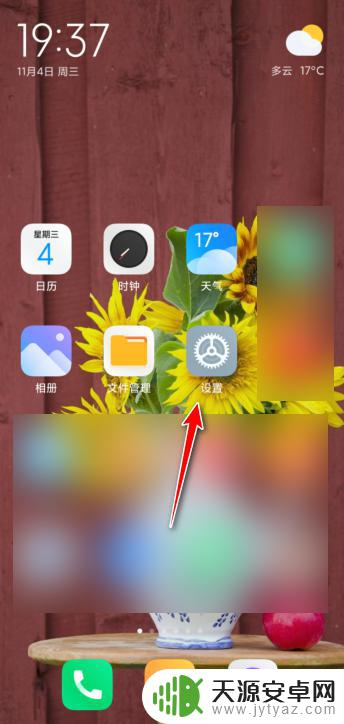
4.点击进入设置中的个人热点。
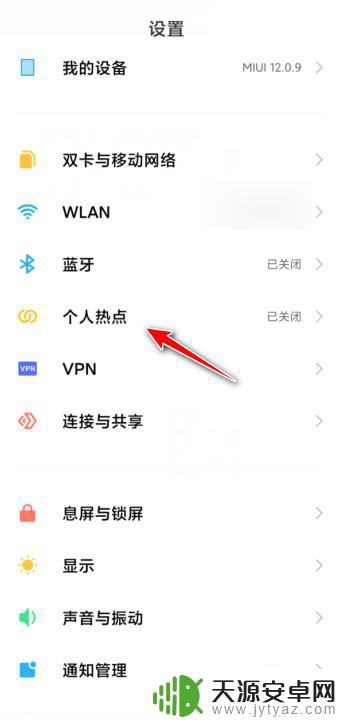
5.点击打开USB网络共享。
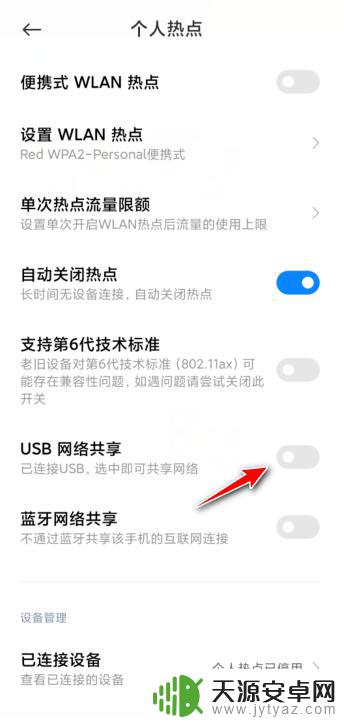
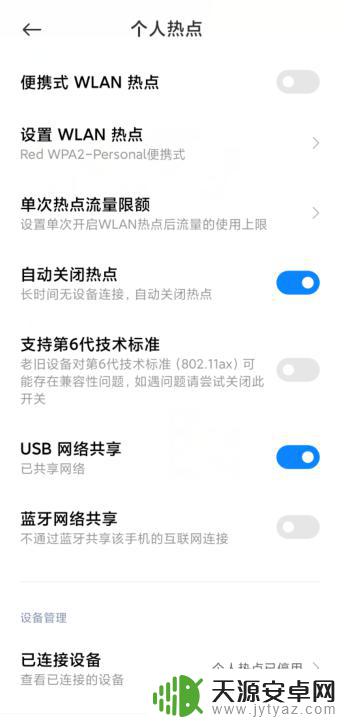
6.打开后再查看电脑端的网络连接,显示internet连接即可。
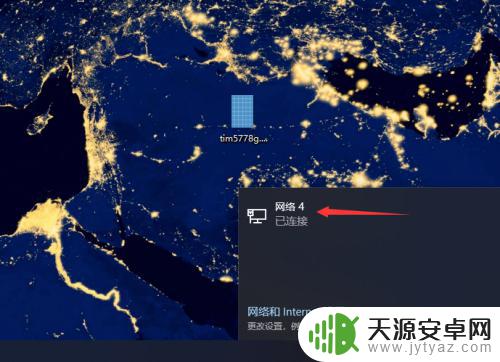
以上就是电脑如何使用手机热点流量的全部内容,还有不清楚的用户可以参考一下小编的步骤进行操作,希望对大家有所帮助。









